DJ をされている方だと自分がミックスしているところを動画にしてみたいと思う事がありませんか?
例えばプロサーファーやプロゴルファーやその他のプロアスリート達が自身のプレーをビデオチェックして
客観的に自分のフォームのチェックをして改善していると聞きます。
まさにそれと同じことをやって自分のプレイにより磨きをかけたい。
そんな方々になるべくわかりやすく動画の作り方をお伝えしていこうと思います。
第2回目の今回は取れたネタをパソコンへ流し込んでいきましょう。
<参考動画>
事前に細かな操作方法や画面の構成などは以下の関連記事で確認してみてください。
Final Cut Pro X の使い方 #001「無料で始めよう」
Final Cut Pro X の使い方 #002 「テロップの入れ方」
2.撮(録)ったミックスをパソコンに取り込む
撮影機材やそれらのファイル形式も色々なぽターンがあると思いますが、Final Cut Pro X はプロ用の動画編集ソフトですので、ほとんどの形式がダイレクトにインポートすることが可能です。
しかし、事前に「写真」アプリで取り込んでライブラリを整理してからそれらを Final Cut Pro X に読み込ませる事もできますので、ご利用の環境や好みでご判断いただければと思います。
ほんの一例ですが、iPhone 11 と Panasonic のデジタル・ビデオカメラで実際にパソコンに取り込んだ様子を見てみましょう。
iPhone 11 から Final Cut Pro X へ動画を取り込む
iPhone 11 を Mac へつないで「写真」アプリか、Final Cut Pro X の読み込み画面で取り込むだけです。
まずは Final Cut Pro X で直接取り込んでみましょう。
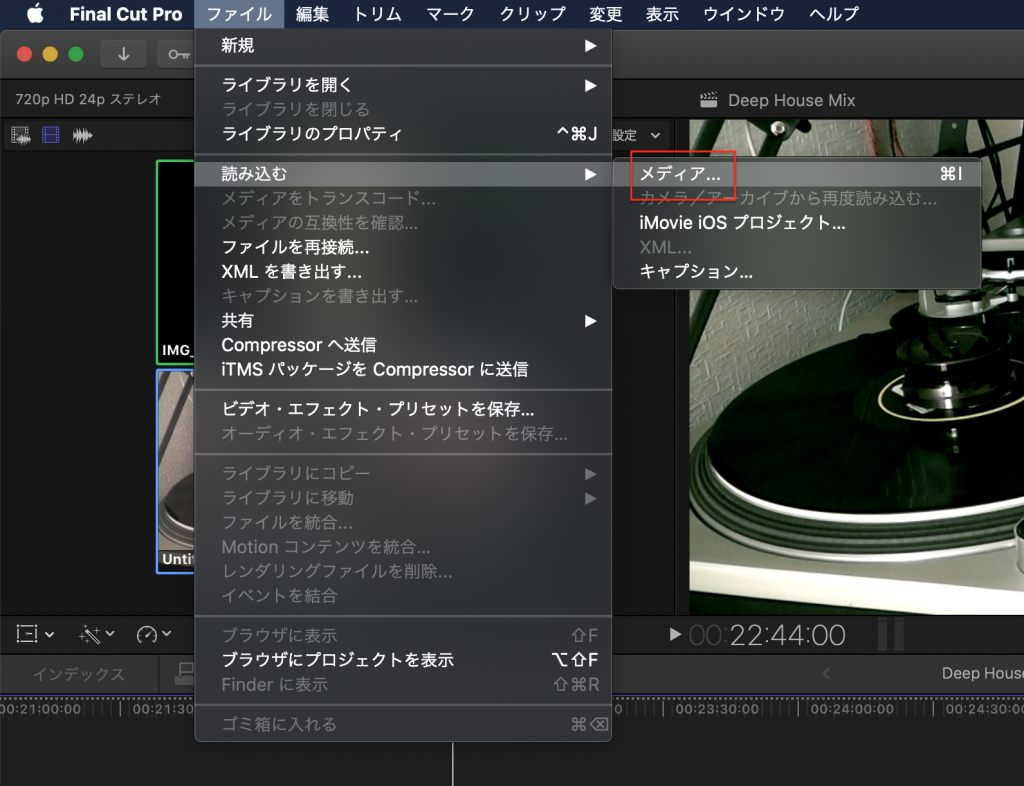
ファイルメニューから 「読み込む」-「メディア」でインポート用の画面が表示されます。
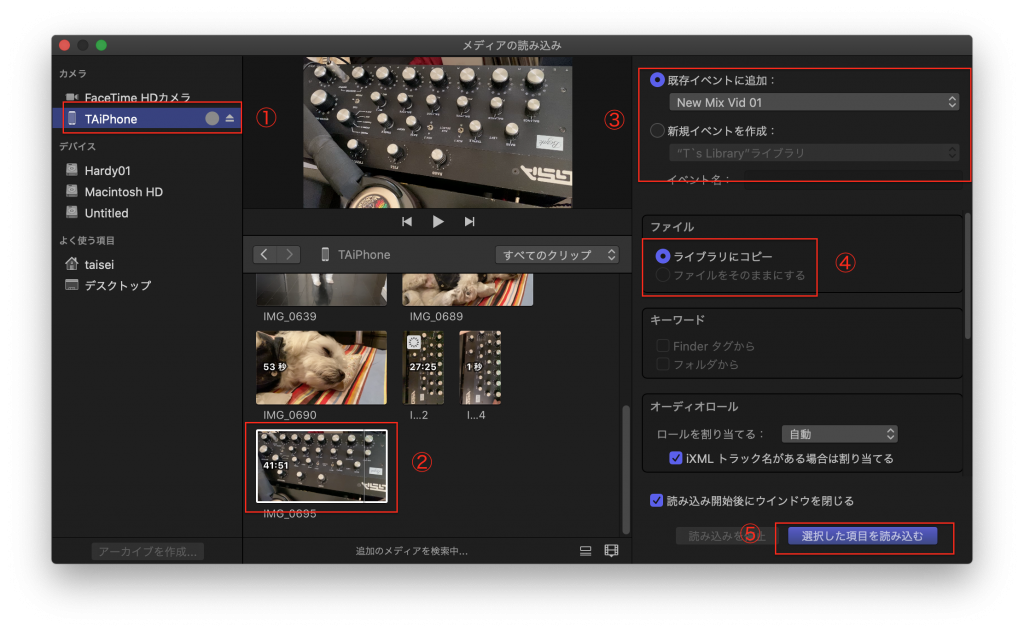
① Mac に接続した iPhone を選択しています。
② iPhone に入っている動画をブラウジングできるのでミックスの動画を選択しましょう。
③ 取り込む先の ‘イベント’ を選択します。
④ 取り込むファイルをローカルにコピーするかどうかを決めます。
⑤ 取り込みを開始します。
特につまずきどころはなさそうですが、大丈夫そうでしょうか。
「写真」アプリ経由で取り込んでみよう
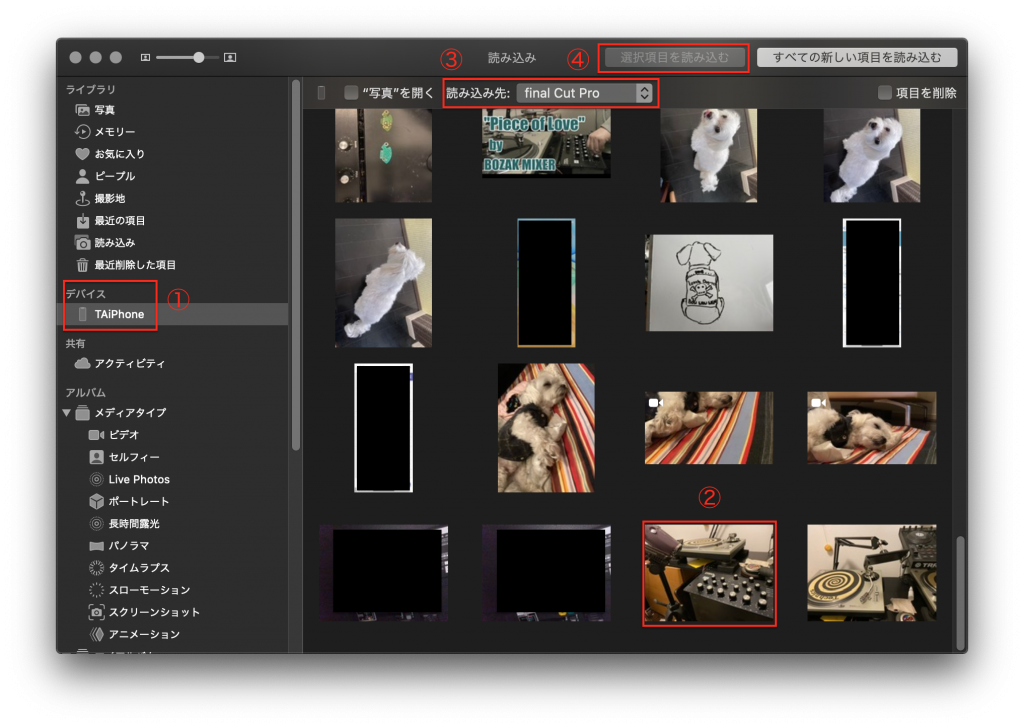
① Mac に接続した iPhone を選択します。
② ミックスした時の動画を選択します。
③ 「写真」アプリのどこに取り込むのかを決めます。(予め取り込み用のアルバムを作っておくと便利)
④ 取り込みを開始します。
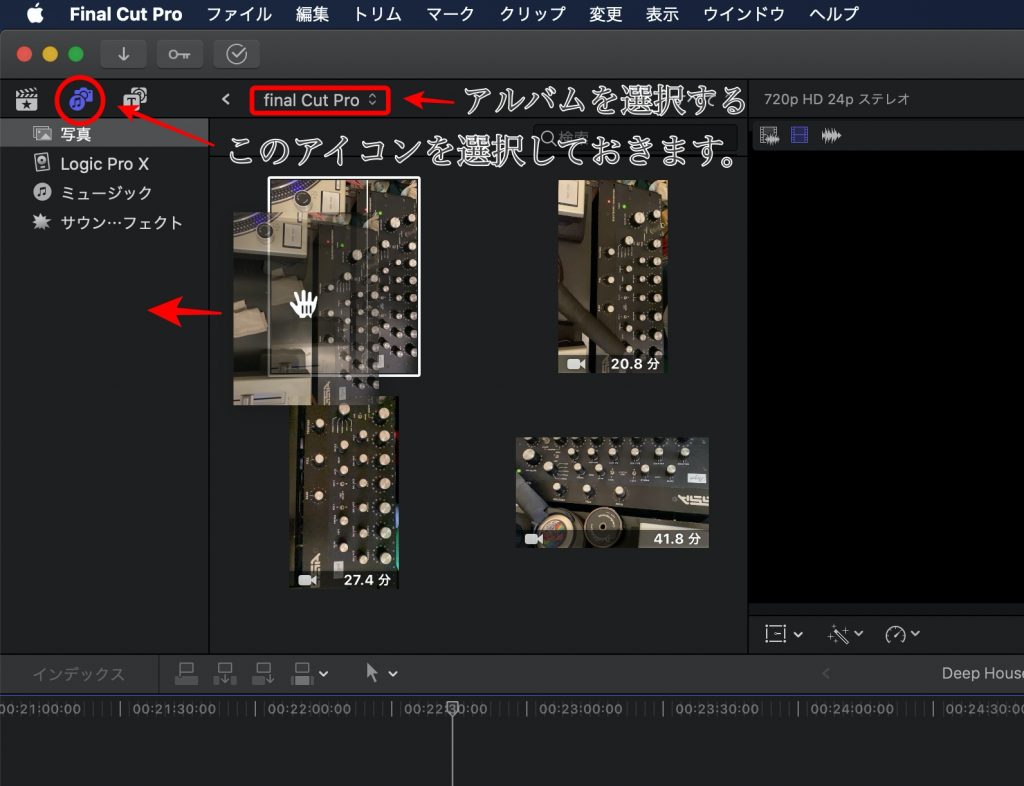
次に Final Cut Pro X を開いて、「写真」アプリで取り込んだアルバムを選択すると動画が見つかります
見つけた動画を左クリックでつまんであげて、左のブラウザーへ持っていくと、、
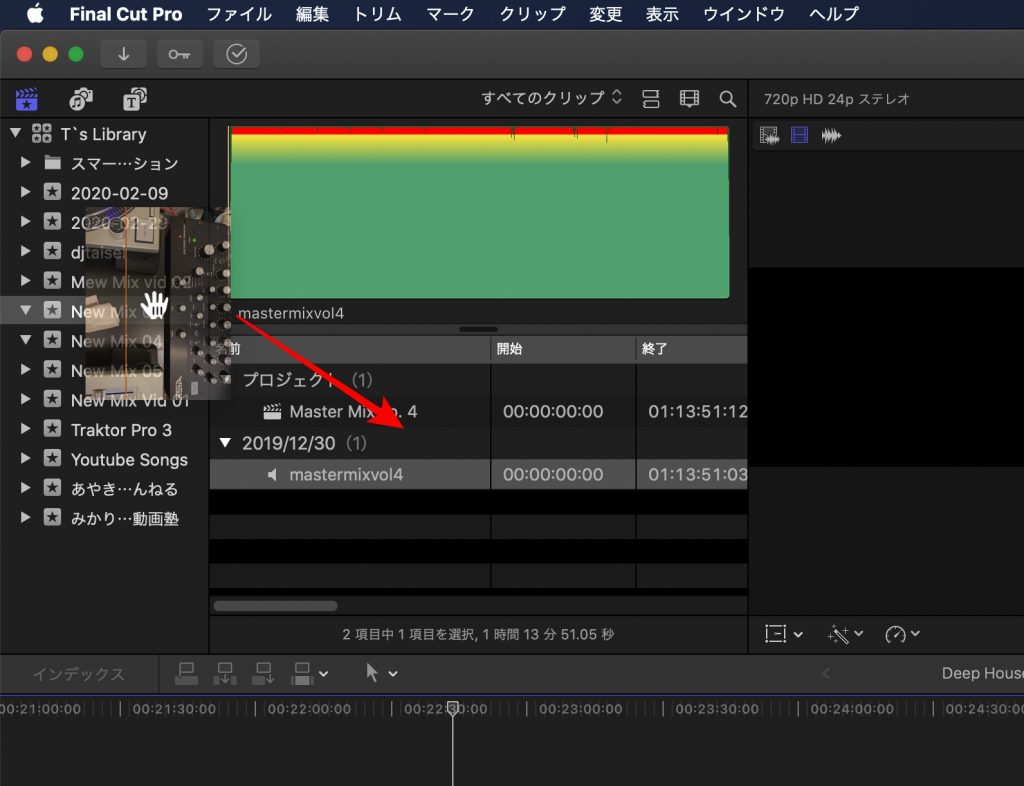
ぱっと画面が切り替わるので、目的のイベントのプロジェクトへ放り込んでみると無事にインポートができるはずです。
Panasonic のビデオカメラから Final Cut Pro X へ動画を取り込む
次にデジタルビデオカメラで同時録画していた動画を Mac へ取り込んでみます。
今回使用したカメラにはもともとリンク用のケーブルが付属されていたのですが、見当たらなかったので SD カードを Mac へ挿して直接動画ファイルをコピーして Final Cut Pro X へ取り込んでみます。
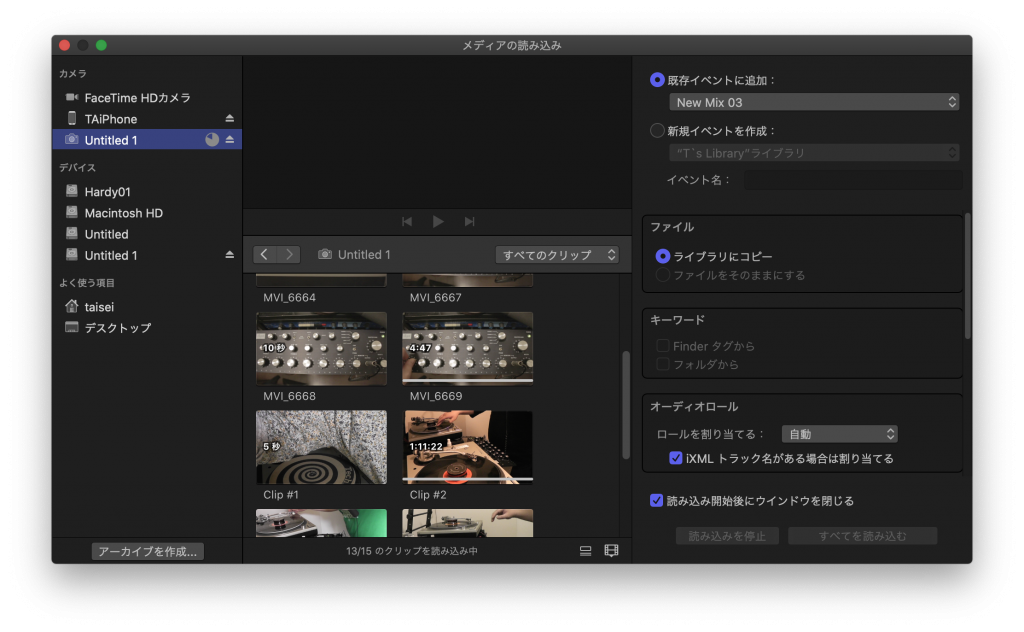
先程と同じようにファイルメニューから 「読み込む」-「メディア」を選択してインポート用の画面が表示します。
目的のメディアを選択すると真ん中にミックス動画が表示されますので、iPhone の時と同じ要領で取り込めばよいのですが、今回何度やっても同じように動画のファイルがおかしな状態になっていたので SD カードを開いて直接ファイルをローカルにコピーしてから Final Cut Pro X へ取り込んでみます。
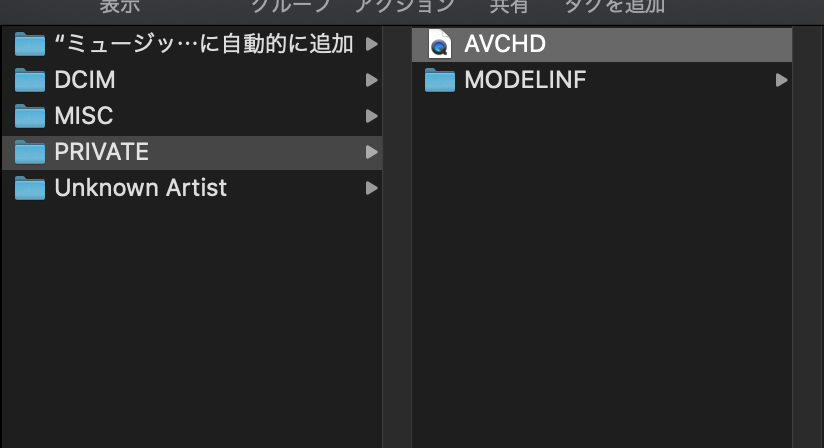
SD カードを Finder で開いてみると動画ファイルを直接見ることができません。不可視に設定されているのではなく、上記画像の「AVCHD」というファイルに内包されています。
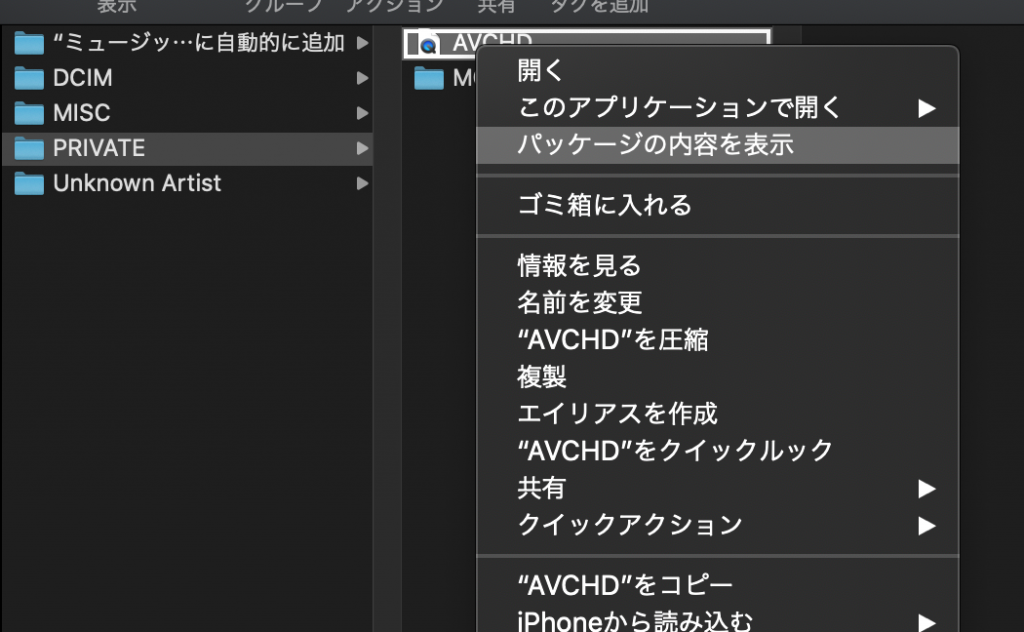
このため、AVCHD ファイルを右クリックして「パッケージの内容を表示」を選択し、内容を見えるようにします。
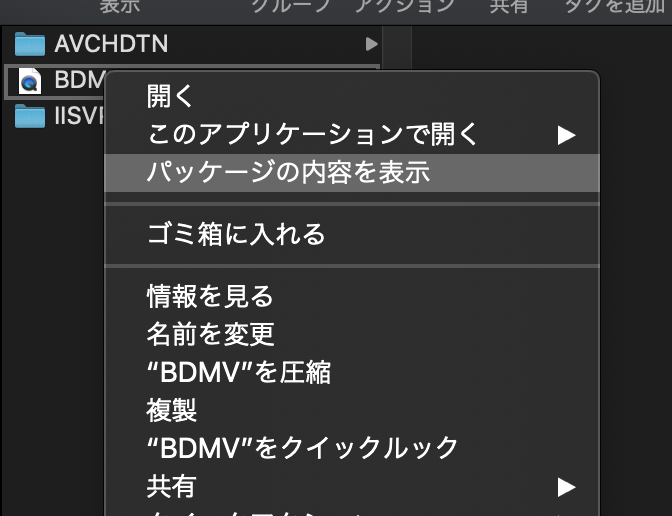
手元の環境では、さらに「BDMV」というファイルがあり、再度「パッケージの内容を表示」を選択して内容を確認します。
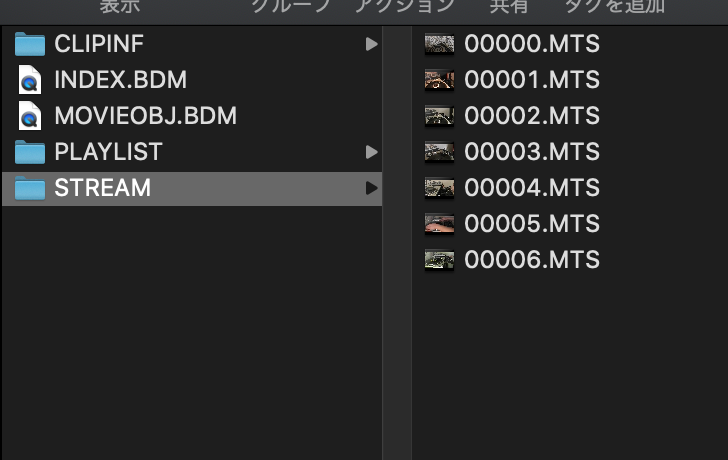
BDMV を開けば、「STREAM」フォルダにお目当ての動画がありました。
この動画をコピーペーストでローカルの任意の場所へコピーして、Final Cut Pro X の「メディアの読み込み」ダイアログから保存先を選択して取り込むことができます。
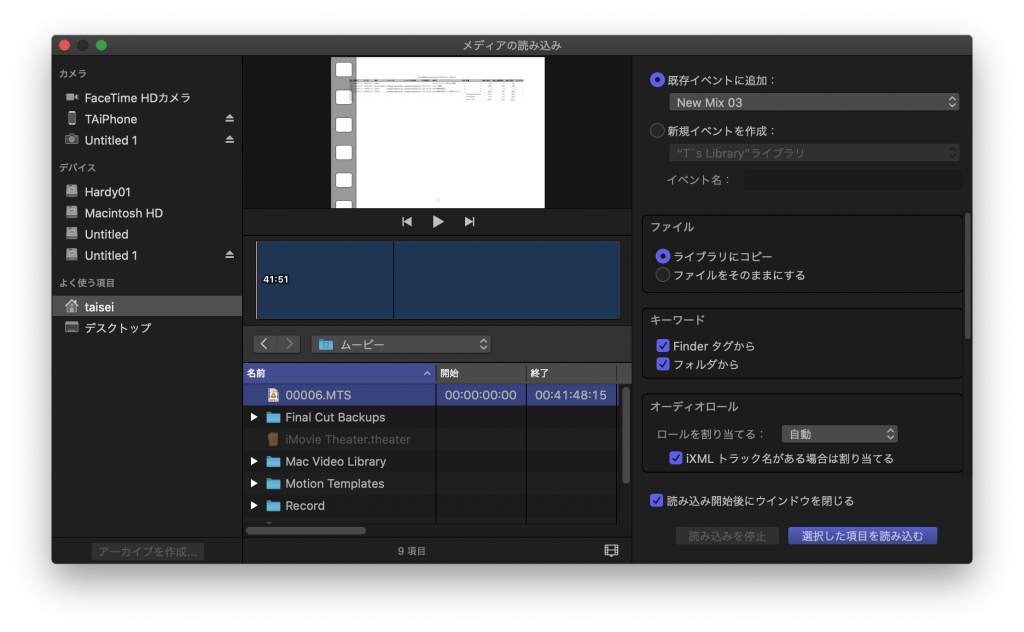
取り込み方の使い分けは?
上記手順にて Final Cut Pro X へ直接取り込む方法と、「写真」アプリを経由して取り込む方法を御覧いただきましたが、2通りの取り込み方の違いですが、取り込んだ映像をジャンル分けしたりと、きっちりとライブラリ管理をしたいのであれば「写真」アプリへ一旦取り込んだほうが管理しやすしと思います。
あとあとネタを再利用したいときでも「写真」アプリを通したほうが管理しやすいと思います。ちなみに「写真」アプリはライブラリを外付けドライブへ移動することもできますので、容量がいっぱいになったら別のディスクへ引っ越ししてあげましょう。
Final Cut Pro X へ直接取り込む場合はクリップをイベントへ放り込むので、再利用したいときなどは少し管理が難しい気がします。
なんとか無事にイベントへ動画を取り込むことはできましたか?
次回は取り込んだ動画をプロジェクトで編集していきます。



コメント